在日常的人事考勤管理中,快速识别员工是否迟到是一项高频工作。很多人习惯手动筛选时间,不仅效率低,还容易漏标。其实,Excel 内置的 条件格式可以帮你自动标记超过上班时间的打卡数据,省时又准确。下面通过一个实例,教你如何用条件格式一键找出“超过 xx点上班”的记录。
一、实操步骤:高亮所有迟到员工的打卡时间
假设打卡时间存放在 C 列,上班时间规定为 8:00,实现迟到标记的步骤如下:
步骤 1:圈选需要判断的打卡区域
建议只选择数据区域,例如 C2:C100。
注意:不要把标题“打卡时间”所在单元格选进去,否则字符串格式不参与时间比较,会被误标记。
步骤 2:应用条件格式
依次点击:
开始 → 条件格式 → 突出显示单元格规则 → 大于
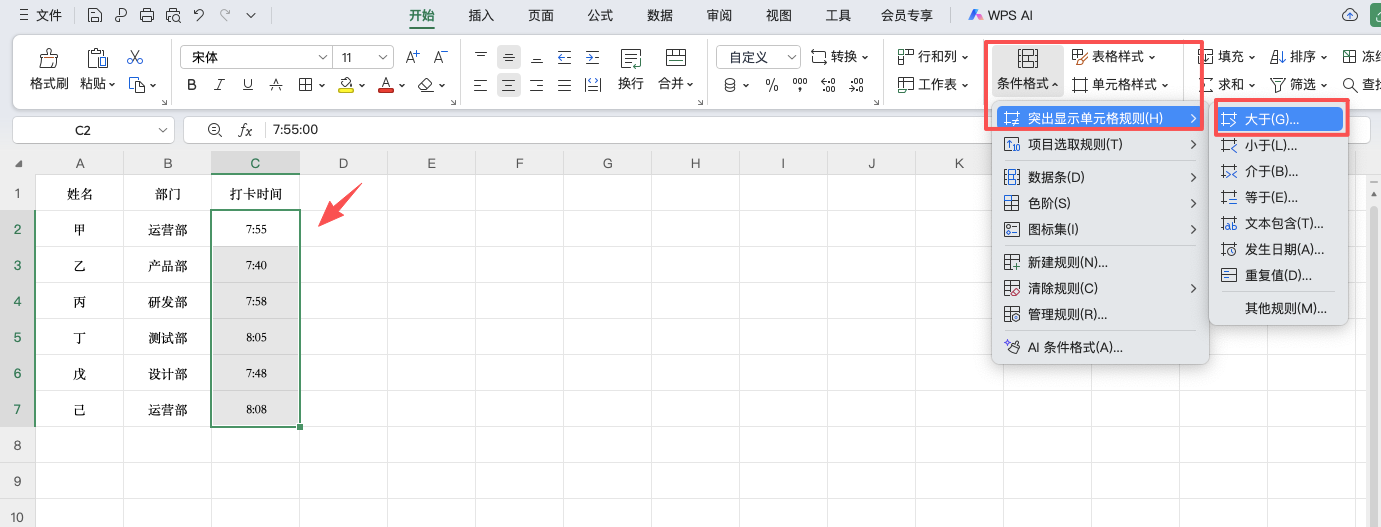
在弹出的窗口中输入:
接下来选择一种醒目的填充颜色,例如红色或橙色,以便更直观地展示迟到项。
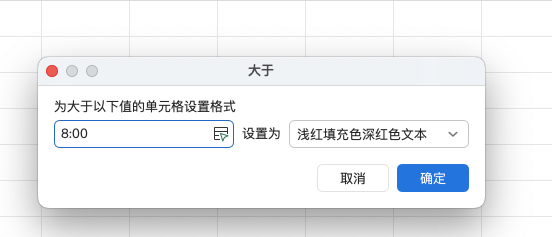
步骤 3:查看效果
设置完成后,所有打卡时间晚于 8:00 的单元格会自动出现高亮显示。

二、使用技巧与注意事项
-
一定要排除标题行,否则 Excel 会把文本内容当作“不符合比较规则”而意外高亮。
-
如果你的数据包含日期 + 时间,例如 “2024/10/01 08:05”,Excel 也同样支持比较。
-
可以将 8:00 改成任何上班时间,如 “8:30”“9:00”,规则一样适用。
三、总结
借助 Excel 的条件格式功能,你可以轻松实现考勤表的自动化标记:
-
无需公式
-
无需筛选
-
一步高亮所有迟到记录
这不仅提升考勤管理效率,也让报表更清晰、更专业。






